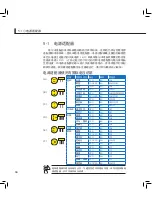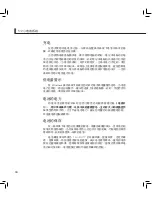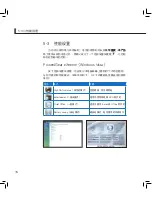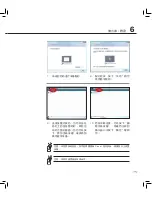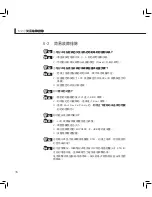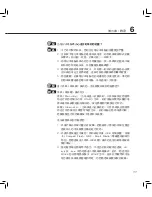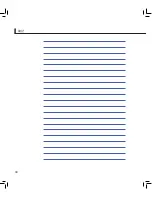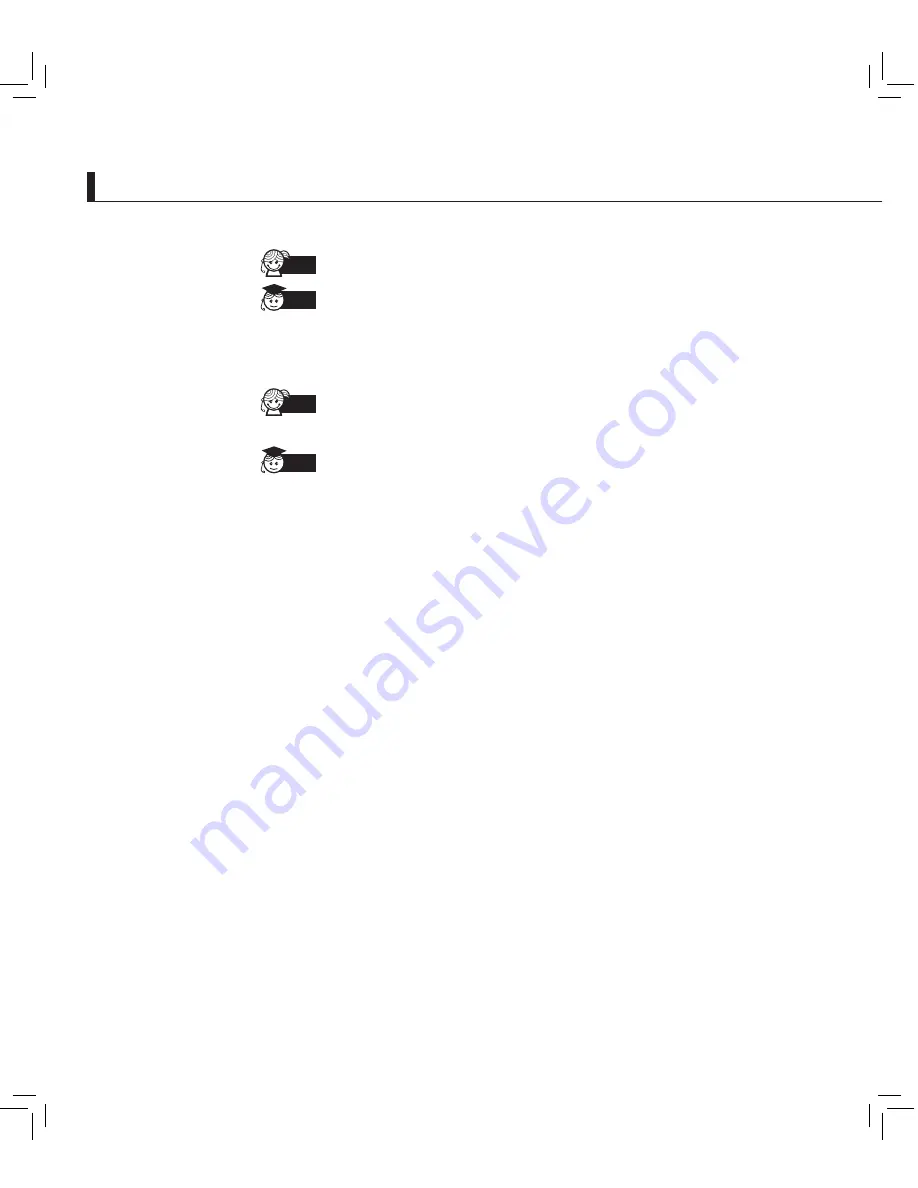
78
6-2◇簡易故障排除
簡易故障排除
故障排除
A
Q
A
如何查看我的電腦中是否有無線網絡適配器�
絡適配器�
適配器�
無線網絡適配器屬�電腦的可選設備,要在操作�統下查看您的
絡適配器屬�電腦的可選設備,要在操作�統下查看您的
適配器屬�電腦的可選設備,要在操作�統下查看您的
操作�統下查看您的
�統下查看您的
電腦是否已�安裝無線網絡適配器,您可以依照以下步驟進行�
網絡適配器,您可以依照以下步驟進行�
適配器,您可以依照以下步驟進行�
Windows
®
Vista 操作�統下�單擊開始
操作�統下�單擊開始
�統下�單擊開始
→
控制面板
→
硬件和聲
和聲
音
→
設備管理器
→
網絡適配器,然後單擊“+”號;
適配器,然後單擊“+”號;
我的電腦有內置無線網卡,但無法連至無線網絡,請問可以從�
網絡,請問可以從�
,請問可以從�
些方面查找問題呢�
請按照以下步驟檢查您的無線網絡設置(�及到各種按鍵及指示
網絡設置(�及到各種按鍵及指示
設置(�及到各種按鍵及指示
燈的位置,請參考“電腦各部分導覽”章節)�
1. 請確認無線網絡硬件開關及快�鍵��n�+��2�的切換均處
網絡硬件開關及快�鍵��n�+��2�的切換均處
開關及快�鍵��n�+��2�的切換均處
�開啟狀態;
2. 請確認無線網絡設備指示燈處�亮起狀態;
網絡設備指示燈處�亮起狀態;
設備指示燈處�亮起狀態;
3. 請進入相應的無線網絡設置程序(如 Windows
網絡設置程序(如 Windows
設置程序(如 Windows
序(如 Windows
(如 Windows
®
網絡配置實用
網絡配置實用
配置實用
程序或 Intel
®
Proset/無線設置等)並確認在無線網絡�表中出
網絡�表中出
�表中出
現正確的無線網絡名稱;
網絡名稱;
名稱;
4. 請確認您要連接的無線訪問點(A c c e s s P o i n t)處�可用狀
態;
5. 若您所要連接的無線網絡設置了安全密碼,請確認您使用了正
網絡設置了安全密碼,請確認您使用了正
設置了安全密碼,請確認您使用了正
確的無線網絡安全密碼連接;
網絡安全密碼連接;
安全密碼連接;
6. 請進入設備管理器確認無線網絡適配器上沒有��號或問號;
網絡適配器上沒有��號或問號;
適配器上沒有��號或問號;
Windows
®
Vista 操作�統下�單擊開始
操作�統下�單擊開始
�統下�單擊開始
→
控制面板
→
硬件
和聲音
→
設備管理器
→
網絡適配器,然後單擊“+”號;
適配器,然後單擊“+”號;
�. 請嘗試更新無線網卡的驅動程序(可以從華碩電腦官方網站
http://www.asus.com.cn 下載)。
A
Q
A
Содержание N70Sv
Страница 1: ...筆 記 本 電 腦 用 戶 手 冊 筆 記 本 電 腦 用 戶 手 冊 Notebook PC User s Manual 產品名稱 F70 系列機型 手冊版本 C4248 1 00 版 ...
Страница 11: ...1 1 電腦各部分導覽 1 2 選購配件說明 1 3 日常維護保養 1 4 外出使用 1 5 個人數據備份 1 6 安全防護功能 第一章 認識您的電腦 ...
Страница 12: ...12 1 1 電腦各部分導覽 1 1 電腦各部分導覽 取出您的筆記本電腦之後 先別急著連接電源線 讓我們先來看看這 台筆記本電腦的各部分組件 1 前視圖 編號 功能 詳細說明 1 上蓋 開關 按下以開啟上蓋 ...
Страница 14: ...14 1 1 電腦各部分導覽 2 3 4 5 1 6 7 上視圖 詳細功能說明請見下一頁 ...
Страница 30: ...30 1 6 安全防護功能 ...
Страница 31: ...2 1 安裝電池 2 2 連接電源適配器 2 3 開啟電源 2 4 安裝操作系統 2 5 系統恢復光盤 2 6 LED 指示燈 第二章 開始使用 ...
Страница 59: ...4 1 外接顯示器 4 2 外接鍵盤及鼠標 4 3 外接音頻設備 4 4 外接家庭影院喇叭 4 5 防盜鎖 4 6 擴展內存 4 7 安裝硬盤 第四章 應用升級指南 ...
Страница 64: ...64 筆記 ...
Страница 65: ...5 1 電源適配器 5 2 電池系統 5 3 性能設置 5 4 保持良好的省電習慣 第五章 電源系統 ...
Страница 72: ...72 筆記 ...
Страница 73: ...6 1 藍牙鼠標設置步驟 6 2 簡易故障排除 第六章 附錄 ...
Страница 80: ...80 筆記 ...